افزودن فرم تماس به سایت برای سایتهایی که میخواهند با مشتریانشان ارتباط برقرار کنند یا پیغامهای بازدیدکنندگان را دریافت کنند لازم است. از طریق فرم تماس پیغامهایی را که در سایت گذاشته میشود میتوانید در صندوق پستیتان مشاهده کنید. مراحل افزودن فرم تماس به سایت به این شرح است:
نخست (فعال کردن و تنظیمات پست الکترونیک): ابتدا باید آدرس ایمیلتان را در وردپرس برای ارسال ایمیل وعرفی کنید. مثلاً میتوانید مطابق مطلب «تنظیمات سرویس ارسال ایمیل SMTP در وردپرس» تنظمیات ایمیل خود را انجام دهید، تا وردپرس بتواند به شما ایمیل بفرستد.
دوم (نصب و فعال کردن افزونهی فرم تماس): افزونهی «فرم تماس نسخه ۷» یا “Contact Form 7″ را نصب کنید. (راهنمای نصب افزونه در وردپرس) از منوی افزونهها میتوانید این افزونه را فعال کنید و تنظیمات آن را دهید. برای انجام تنظیمات وارد منوی «افزونهها» بخش «افزونههای نصب شده» شوید.
افزونهی فرم تماس را پیدا کنید و روی لینک تنظیمات آن کلیک کنید.
سوم (دریافت کد مربوط به ایجاد صفحهی تماس با ما): اگر وارد تنظیمات این افزونه شوید به شکل خودکار یک فرم تماس به نام «فرم تماس ۱» ساخته شده است که در کنار آن یک کد با عنوان shortcode وجود دارد. این کد را کپی کنید. کد یک سطر و شبیه این است:
[contact-form-7 id=”52″ title=”فرم تماس ۱”]
چهارم (ایجاد صفحهی تماس با ما): یک برگهی جدید با عنوانی که خودتان ترجیح میدهید در سایت برای فرم تماستان نشان داده شود ایجاد کنید. (آموزش کار با برگهها در وردپرس) همان «تماس با ما» بهترین انتخاب است. در محل متن برگه همان کد مرحلهی قبل را پیست کنید. فرم تماس با ما آماده است. میتوانید پیشنویس این برگه را ذخیره کنید یا آن را همین الآن منتشر کنید. بهتر است مطمئن شوید که برگهی تماس با ما که ساختهاید در منوی اصلی سایت در محل مورد نظرتان نمایش داده میشود. (کار با فهرستها و منوها در وردپرس) همچنین داشتن یک فرم تماس با ما که امکان دیدگاه گذاشتن داشته باشد مضحک است. اگر اجازهی گذاشتن دیدگاه را با کاربرانتان در پایین نوشتههایتان دادهاید باید برای فرم تماس با ما آن را غیر فعال کنید. در منوی «برگههای به بخش «همهی برگهها» بروید. برگهی تماس با ما را که ساختهاید پیدا کنید و دکمهی «ویرایش سریع» زیر آن را بزنید و در صفحهی ویرایش باز شده تیک «پذیرفتن دیدگاه» را بردارید.
پنجم (قرار دادن کپچا در فرم تماس): اگر مایلید برای فرم تماس با مای خود از کپچا استفاده کنید تا هرزنامهفرستها صنودق ایمیلتان را آماج نامههای تبلیغاتی و بیارزش نکنند میتوانید برای مثال از افزونهی «Really Simple CAPTCHA» که مخصوص افزونهی فرم تماس با ما طراحی شده استفاده کنید. پس از نصب و فعال کردن این افزونه دوباره به تنظیمات افزونهی فرم تماس ۷ بروید و روی نام فرم تماس پیشفرض یا لینک ویرایش زیر آن کلیک کنید. در این صفحه به ترتیب کادرهای مربوط به کد فرم تماس، خود فرم، ساختار پست الکترونیک و تنظیمات پیامها را میبینید. در کادر «فرم» سطرهای زیر را بالای سطر آخر قرار دهید:
<p>کد امنیتی<br />
[captchac captcha-80 size:l]
[captchar captcha-80]
کل سطرها در نهایت به شکل زیر خواهد بود:
<p>نام شما (الزامی)<br />
[text* your-name] </p>
<p>ایمیل شما (الزامی)<br />
[email* your-email] </p>
<p>موضوع<br />
[text your-subject] </p>
<p>پیام شما<br />
[textarea your-message] </p>
<p>کد امنیتی<br />
[captchac captcha-80 size:l]
[captchar captcha-80]
<p>[submit “ارسال”]</p>
تغییرات را ذخیره کنید. حالا در سایت زیر فرم تماس یک کادر حاوی اعداد و حروف تصادفی دیده میشود که هر فردی برای فرستادن پیام باید آن را وارد کند.
لینک کوتاه مطلب : https://www.p30web.org/?p=913


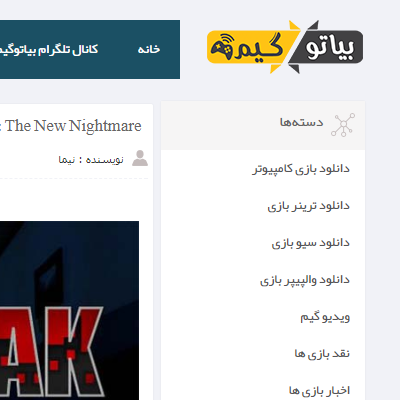
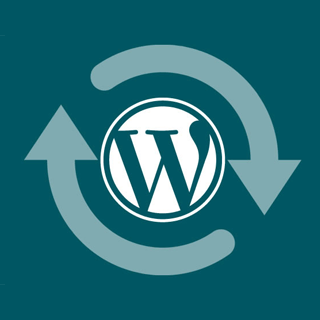


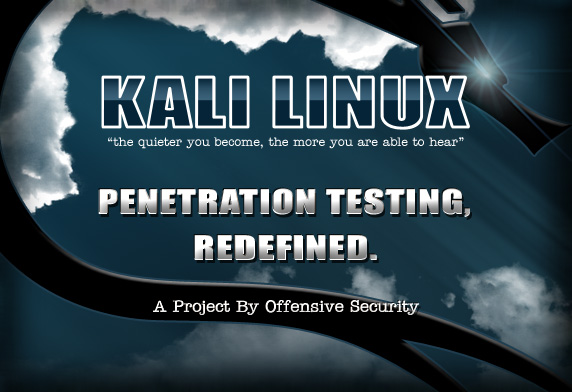


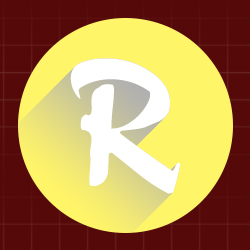


سلام
مقاله خیلی کامل و جامعی بود ، امیدوارم شاهد پیشرفت هر چه بیشتر شما بتوانیم باشیم .
باسلام و درود خدمت شما کاربر گرامی :
خوشیحالیم که این مقاله مورد توجه شما قرار گرفته است . از توجه شما متشکریم .